
Table des matières:
- Auteur John Day [email protected].
- Public 2024-01-30 09:07.
- Dernière modifié 2025-01-23 14:46.
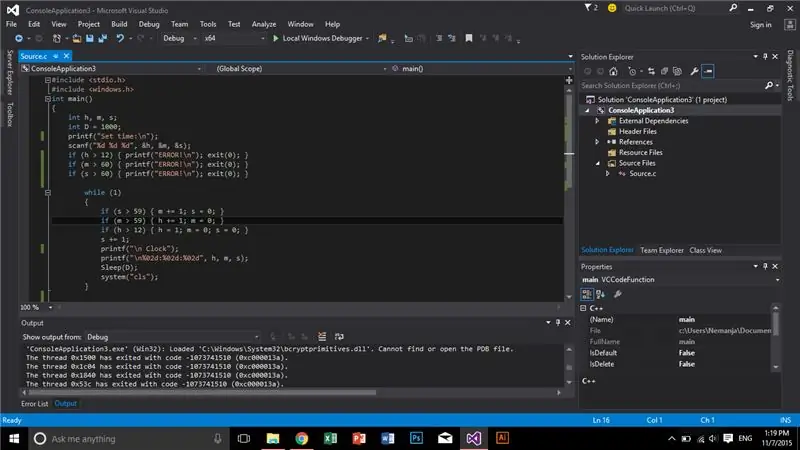
L'idée est de créer une horloge simple en C, mais nous devons d'abord configurer notre logiciel et apprendre à connaître certaines des choses que nous allons utiliser.
Étape 1: Étape 1:
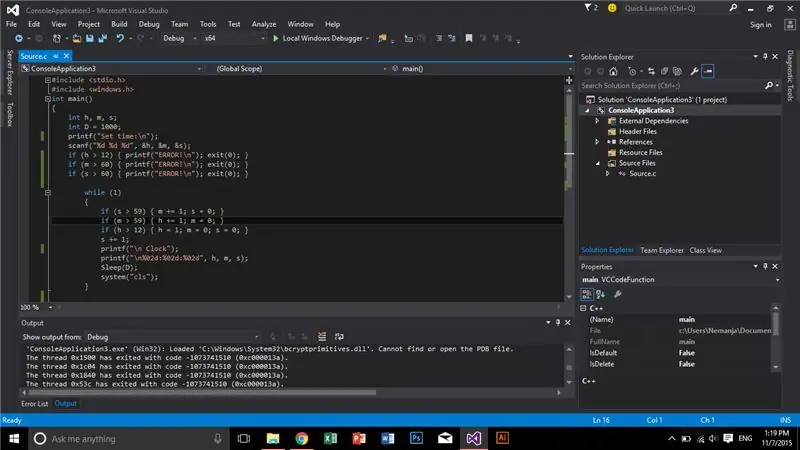
- Choisissez Visual Studio, Code Blocks ou tout autre logiciel similaire (je recommanderais Visual Studio 2015).
- J'utiliserai Visual Studio 2015, alors tapez google "Visual Studio 2015 Community", téléchargez et installez.
- Après l'installation, exécutez Visual Studio, appuyez sur Nouveau/Projet/Application console.
- Dans l'assistant d'application de console, appuyez sur Suivant, puis désélectionnez En-tête précompilé et sélectionnez Projet vide, puis Terminer.
- Sur votre droite, vous aurez l'Explorateur de solutions, faites un clic droit sur Fichiers source, Ajouter/Nouvel élément/Fichier C++ (.cpp), mais changez le nom en Source.c et ajoutez.
- Vous avez maintenant le projet C prêt à démarrer.
Étape 2: Étape 2: Rédiger notre code et apprendre de nouvelles choses
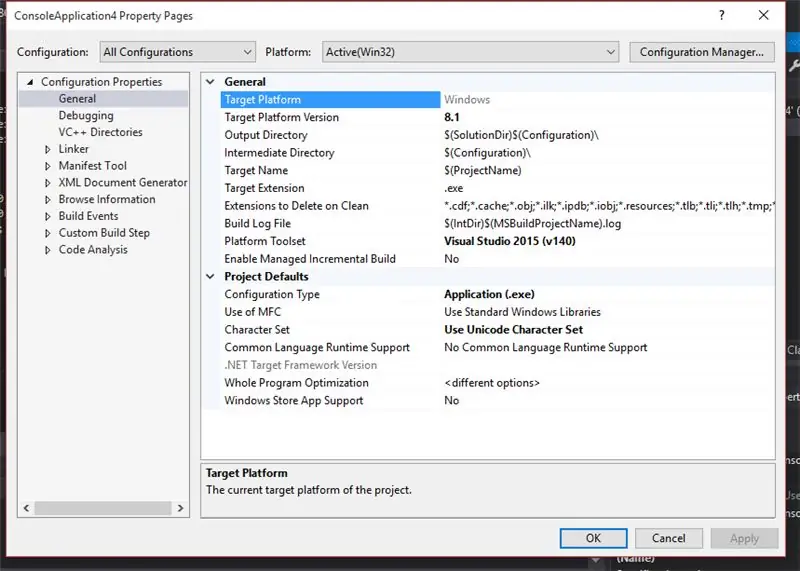
Voici notre code:
#include#include //nous incluons le fichier Windows (il est connecté à la fonction sleep()), ce qui signifie que cela ne fonctionnera que pour Windows, donc si vous utilisez un autre système d'exploitation, recherchez dans google d'autres versions de sleep().
int main()
{
entier h, m, s; //on ajoute des heures, minutes et secondes à notre programme
entier D = 1000; // nous ajoutons un délai de 1000 millisecondes, ce qui fait une seconde et nous l'utiliserons dans sleep().
printf("Définir l'heure:\n"); //printf écrit à l'écran le texte qui se trouve à l'intérieur de (" ") et \n écrit dans une nouvelle ligne.
scanf("%d %d %d", &h, &m, &s); //scanf est l'endroit où nous insérons notre temps ou nos valeurs.
if (h > 12) { printf("ERREUR!\n"); sortie(0); } //dans cette fonction if, nous examinons si la valeur insérée est supérieure à 12.
if (m > 60) { printf("ERREUR!\n"); sortie(0); } //semblable ici et s'il est plus gros, le programme écrit ERROR ! et sorties
if (s > 60) { printf("ERREUR!\n"); sortie(0); } //similaire
while (1) // while (1) est une boucle infinie et tout ce qui se trouve à l'intérieur se répète à l'infini. {
s += 1; // cela indique au programme d'augmenter les secondes pour 1, chaque fois que la boucle while arrive à cette partie.
si (s > 59) { m += 1; s = 0; } //si les secondes sont supérieures à 59, il augmente les minutes et met les secondes à 0.
si (m > 59) { h += 1; m = 0; } //similaire
si (h > 12) { h = 1; m = 0; s = 0; } //similaire
printf("\n Horloge");
printf("\n%02d:%02d:%02d", h, m, s); //cela écrit notre heure dans ce format "00:00:00"
Sommeil(D); // c'est notre fonction sleep qui ralentit la boucle while et la fait ressembler davantage à une horloge.
system("cls"); // cela efface l'écran.
}
getchar(); renvoie 0;
}
*Tout ce qui se trouve derrière '//' est un commentaire et ne modifie pas le programme, il peut donc être supprimé.
** Parfois, Visual Studio n'exécutera pas le programme car il consiste en un "scanf", vous devez donc accéder à l'explorateur de solutions> cliquez avec le bouton droit sur la surface> Propriétés (quelque chose comme sur l'image devrait apparaître)> dans la configuration, sélectionnez Toutes les configurations >Propriétés de configuration>C/C++>Préprocesseur>dans les définitions du préprocesseur, écrivez _CRT_SECURE_NO_WARNINGS>Enregistrer.
Étape 3: Étape 3: Nous insérons notre temps pour dépasser les limites définies
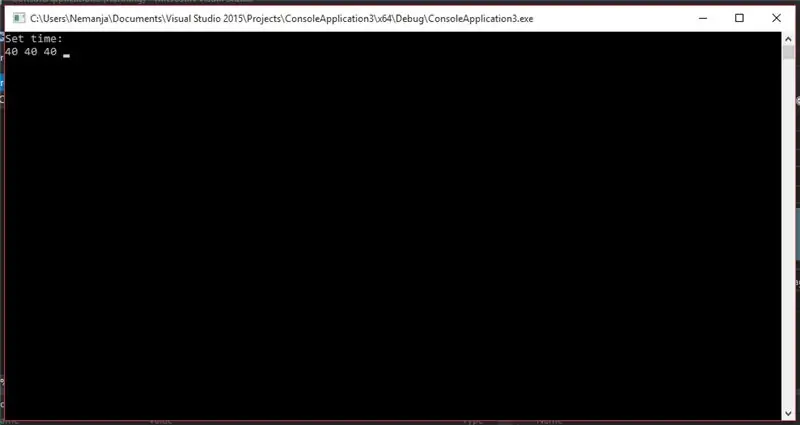
- Insérez des nombres aléatoires, de sorte que h est >12, m est > 60, s est > 60.
- Le programme écrit ERREUR ! et sorties.
- Jusqu'ici succès!
Étape 4: Étape 4:
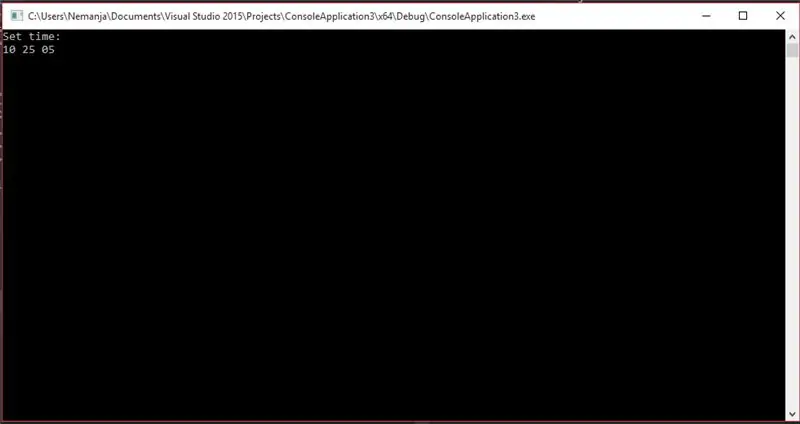
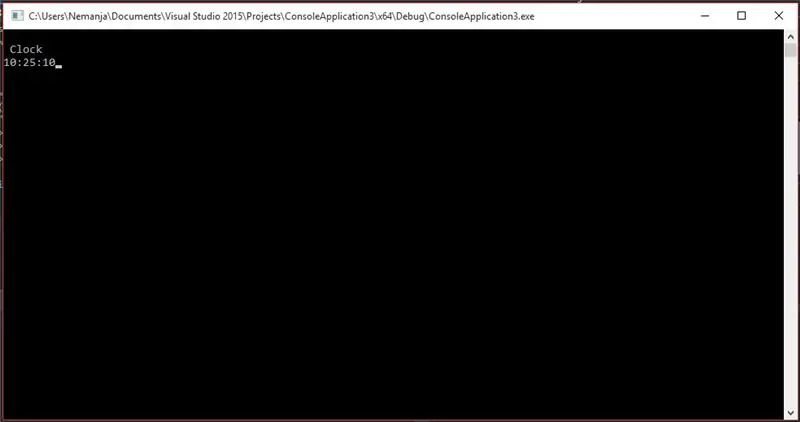
- Insérez des nombres aléatoires, de sorte que h est < 12, m est < 60, s est < 60.
- les chiffres passent au format 00:00:00 et les horloges commencent à « compter ».
- SUCCÈS en effet.
* Une fois que l'horloge passe à 12, les « heures » passent à 01 et les « minutes » et « secondes » à 00.
S'amuser!
Conseillé:
Comment faire une horloge analogique et une horloge numérique avec une bande LED à l'aide d'Arduino: 3 étapes

Comment faire une horloge analogique et une horloge numérique avec une bande LED à l'aide d'Arduino Horloge numérique avec Led Strip et module MAX7219 Dot avec Arduino. Elle corrigera l'heure avec le fuseau horaire local. L'horloge analogique peut utiliser une bande LED plus longue, elle peut donc être accrochée au mur pour devenir une œuvre d'art
Taper la langue avec une souris buccale : 11 étapes (avec photos)

Taper la langue avec une souris buccale : La carte Makey Makey a sans aucun doute ouvert de nombreuses possibilités d'interaction avec un PC ou un ordinateur portable. Alors que jouer du piano avec des bananes et des déclencheurs en feuille d'argent est amusant et éducatif, je voulais trouver une application différente et, espérons-le, co
Souris à commande assistée par langue (ATOM) : 7 étapes (avec photos)

Assistive Tongue Operated Mouse (ATOM) : Ce projet a initialement commencé comme un devoir de classe pour un cours d'introduction que j'ai suivi en tant qu'étudiant en première année d'ingénierie. Après avoir terminé le cours, j'ai réuni une petite équipe composée de moi-même et de deux étudiants en art/design et nous avons continué à
ESP8266 Horloge réseau sans RTC - Nodemcu NTP Horloge Pas de RTC - PROJET HORLOGE INTERNET : 4 étapes

ESP8266 Horloge réseau sans RTC | Nodemcu NTP Horloge Pas de RTC | PROJET D'HORLOGE INTERNET: Dans le projet, un projet d'horloge sans RTC prendra du temps sur Internet en utilisant le wifi et l'affichera sur l'écran st7735
Comment changer la langue de votre Facebook en pirate ! (pas de modding ni de Dl) : 3 étapes

Comment changer votre langue Facebook en pirate ! (pas de modding ni de Dl) : une chose cool et amusante à faire. Aucun modding ou téléchargement n'est nécessaire. Il a en fait été conçu par l'équipe facebook.(Veuillez noter : Tous les e-mails et les SMS seront également en pirate)(Pardonnez la première photo, c'était la seule que j'ai pu trouver d'un
